欢迎观看Pr入门教程,小编带大家学习 Pr 的基本编辑技巧,了解如何制作倾斜移位效果。通过在 Premiere Pro 中添加移轴效果,将素材中的动作微型化。
通过模仿带有透视控制镜头的相机产生的倾斜移位效果,可以使正常拍摄的物体看起来很小,就好像它们是缩小模型一样。
从「编辑」工作区开始,将素材导入新项目并从中创建新序列。

选择“文件”>“新建”>“颜色遮罩”以创建新的颜色遮罩。

在「新建颜色遮罩」对话框中单击「确定」。

选择任何颜色(黑色除外),然后单击「确定」。

接受默认名称并单击「确定」。
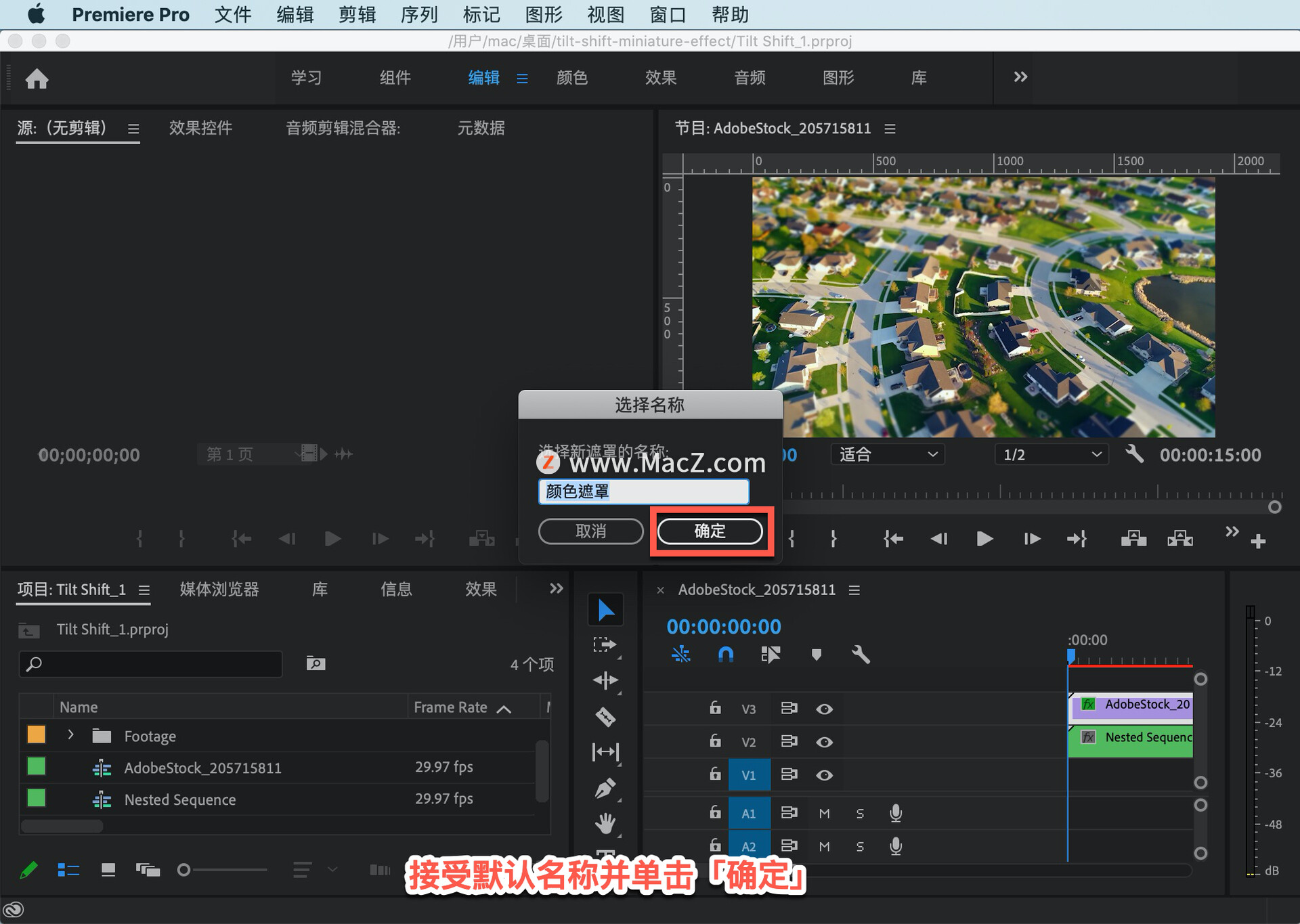
将颜色遮罩从「项目」面板拖动到序列中素材上方的轨道,修剪其长度以匹配素材。
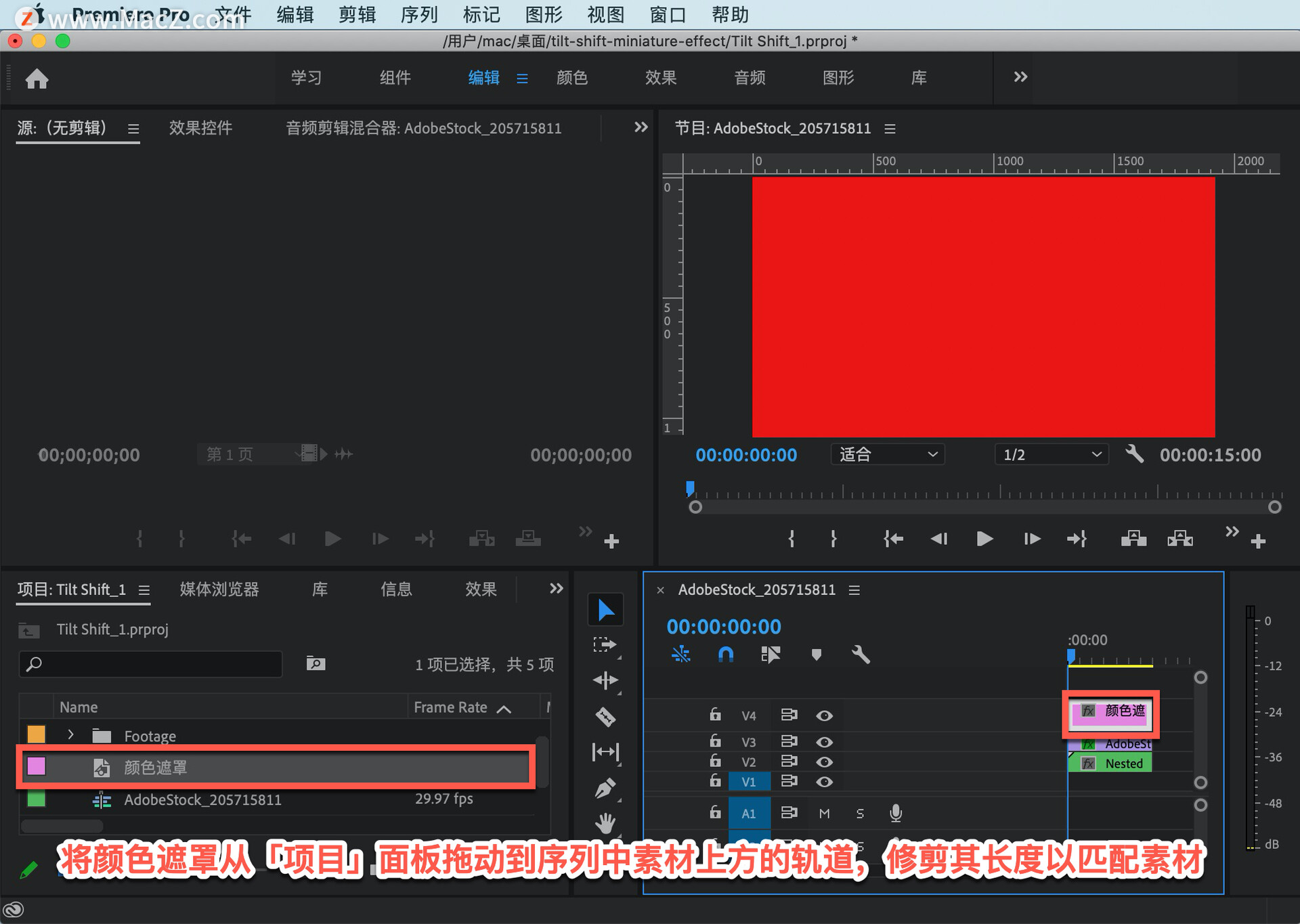
在序列中选择颜色遮罩后,打开「效果控件」面板并单击「不透明度」下的矩形图标以添加不透明蒙版。

展开蒙版,使其跨越可视区域的宽度。套索选择默认蒙版的任一端,可以一致拖动其角点。

拖动时按住 Shift 键以限制水平运动。大幅增加蒙版羽化和蒙版扩展值,然后单击「反转」选项。
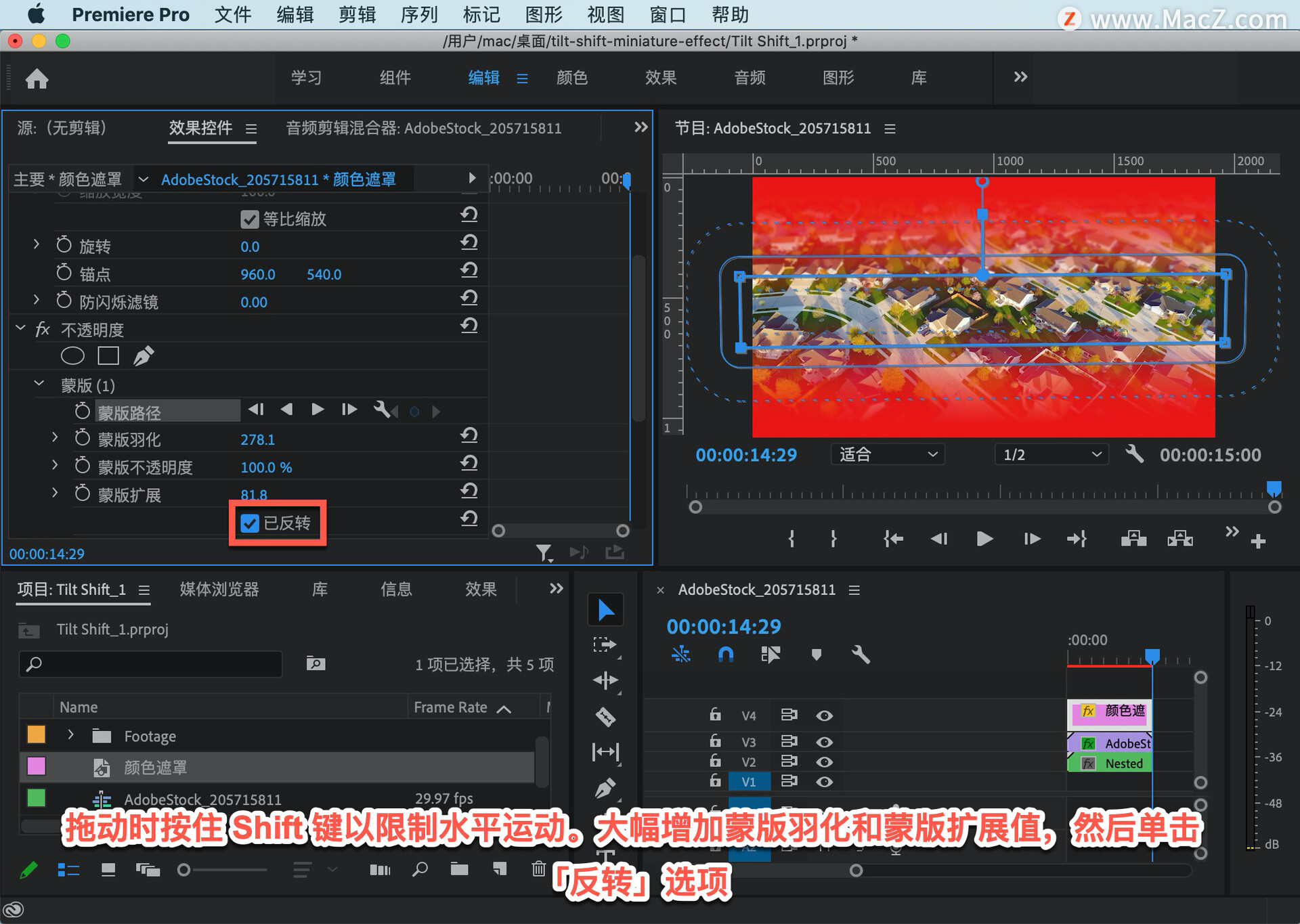
右键单击「颜色遮罩」剪辑并选择「嵌套 ...」。
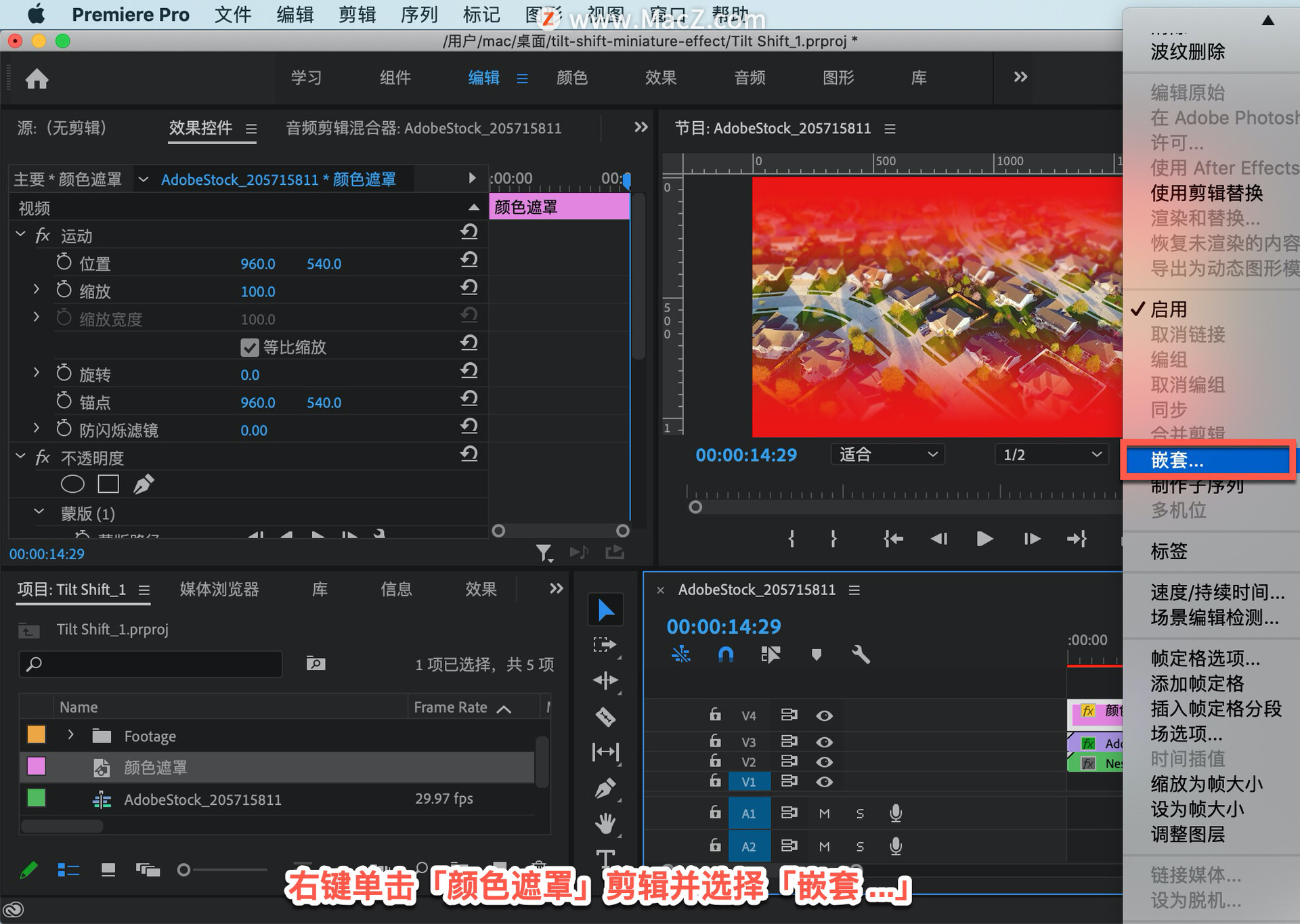
接受默认的嵌套序列名称并单击「确定」。
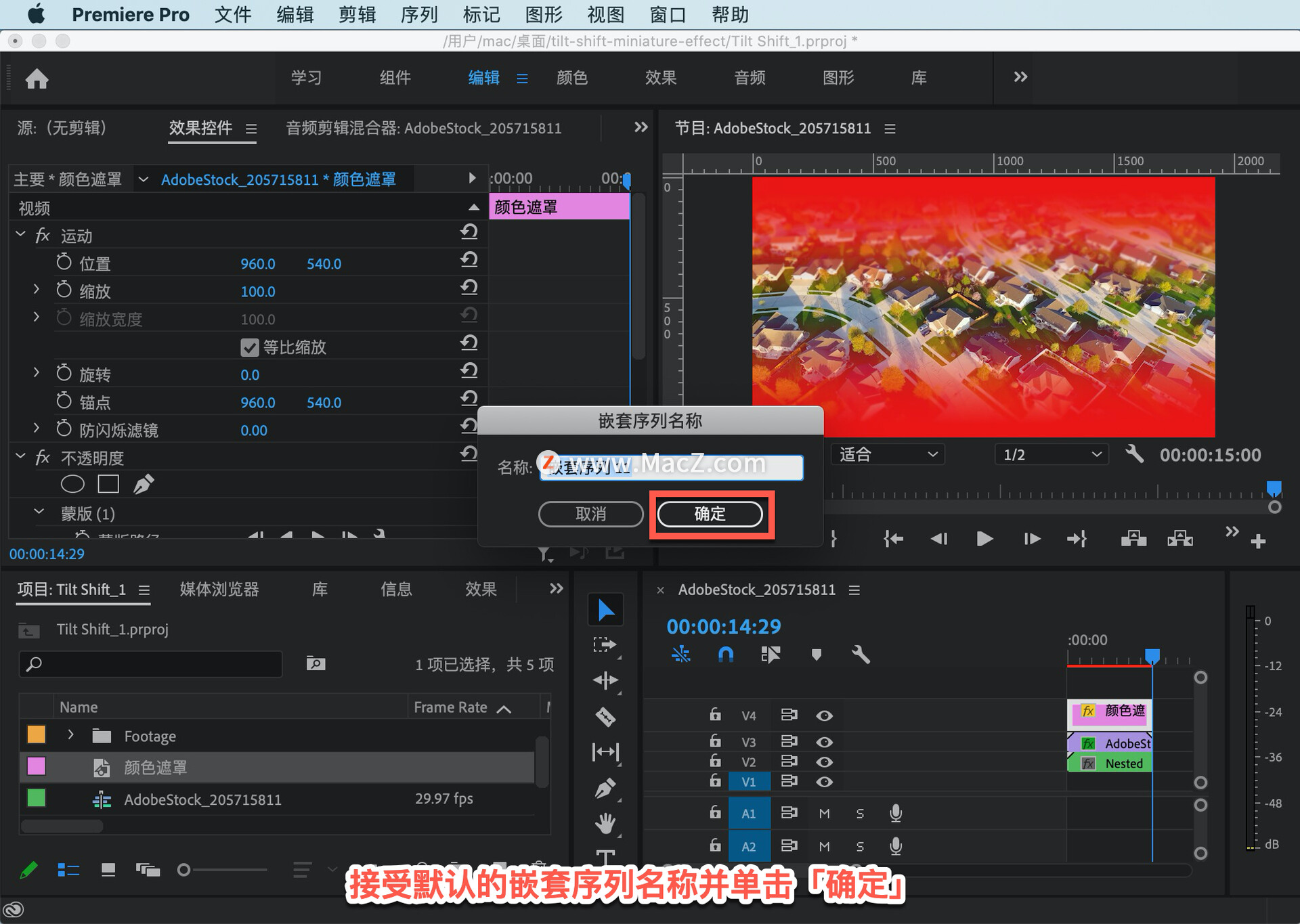
将素材拖到现在呈绿色的嵌套序列剪辑上方的轨道上,打开「效果面板」-「视频效果」,「模糊与锐化」-「复合模糊效果」应用于素材。
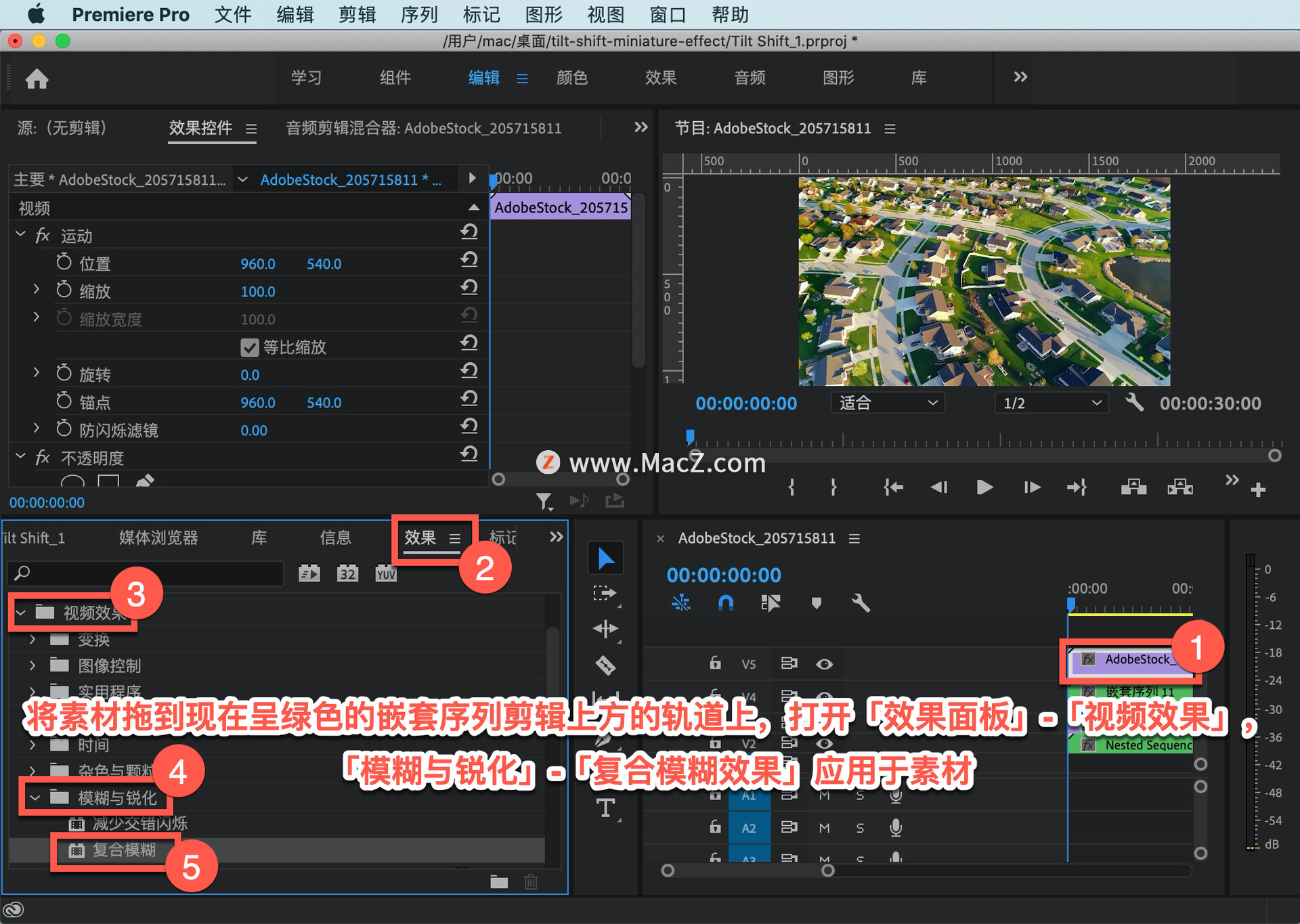
在「效果控制」面板中,设置「模糊图层」以定位其下方的嵌套剪辑(可能是 V2)。将默认的最大模糊值减少一半,具体取决于对您的场景有意义的内容。

在「运动」部分,稍微增加「缩放」值 (102%),这样不透明蒙版的颜色就不会在边缘显示出来。
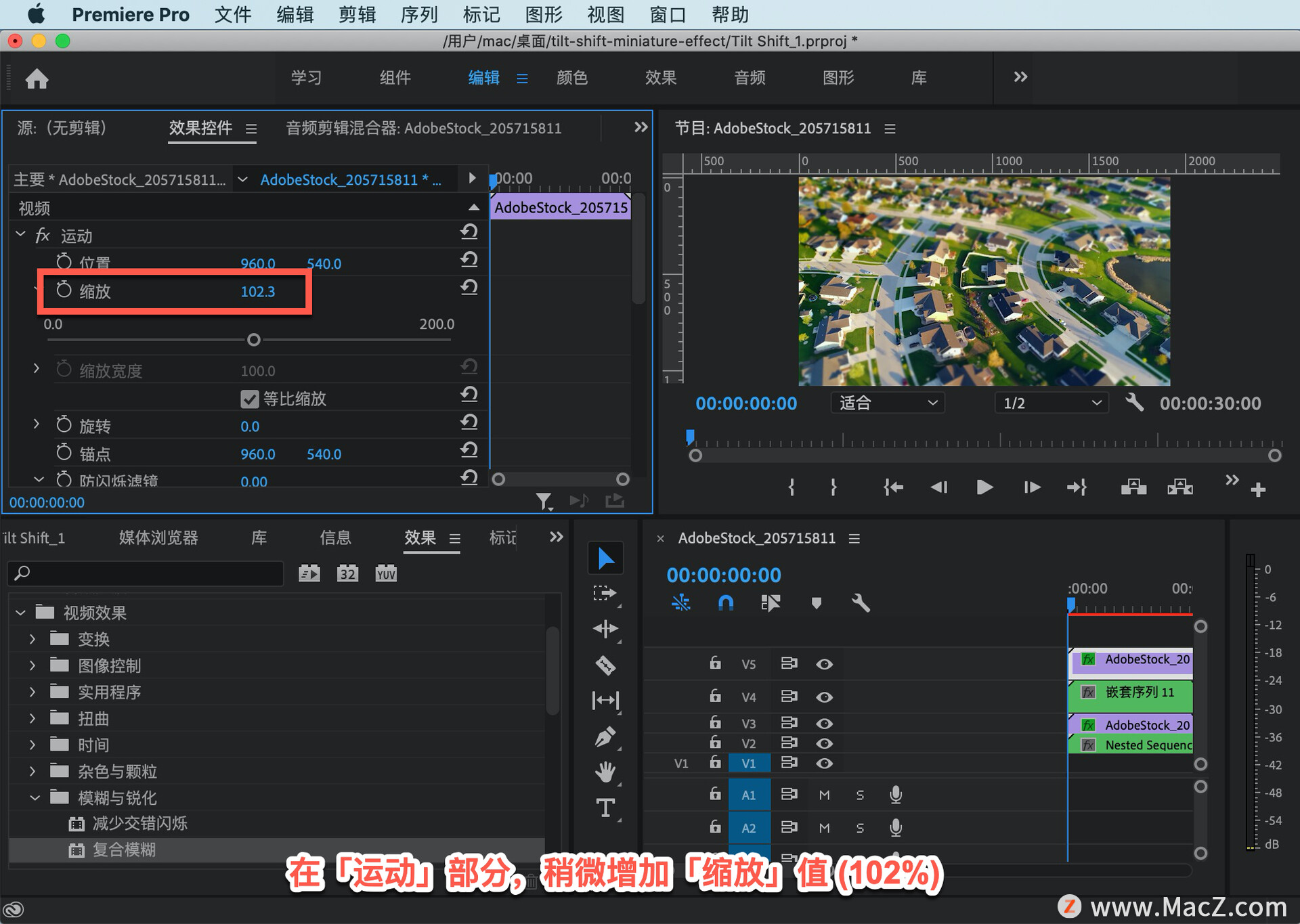
现在看起来好像您正在查看模型集,而不是飞越现实生活场景。为获得最佳效果,将素材加速 200%,右键单击它并选择「速度/持续时间」。
 在「剪辑速度/持续时间」对话框中将「速度」设置为 200%,点击「确定」,修剪嵌套序列以匹配您的新镜头长度。
在「剪辑速度/持续时间」对话框中将「速度」设置为 200%,点击「确定」,修剪嵌套序列以匹配您的新镜头长度。
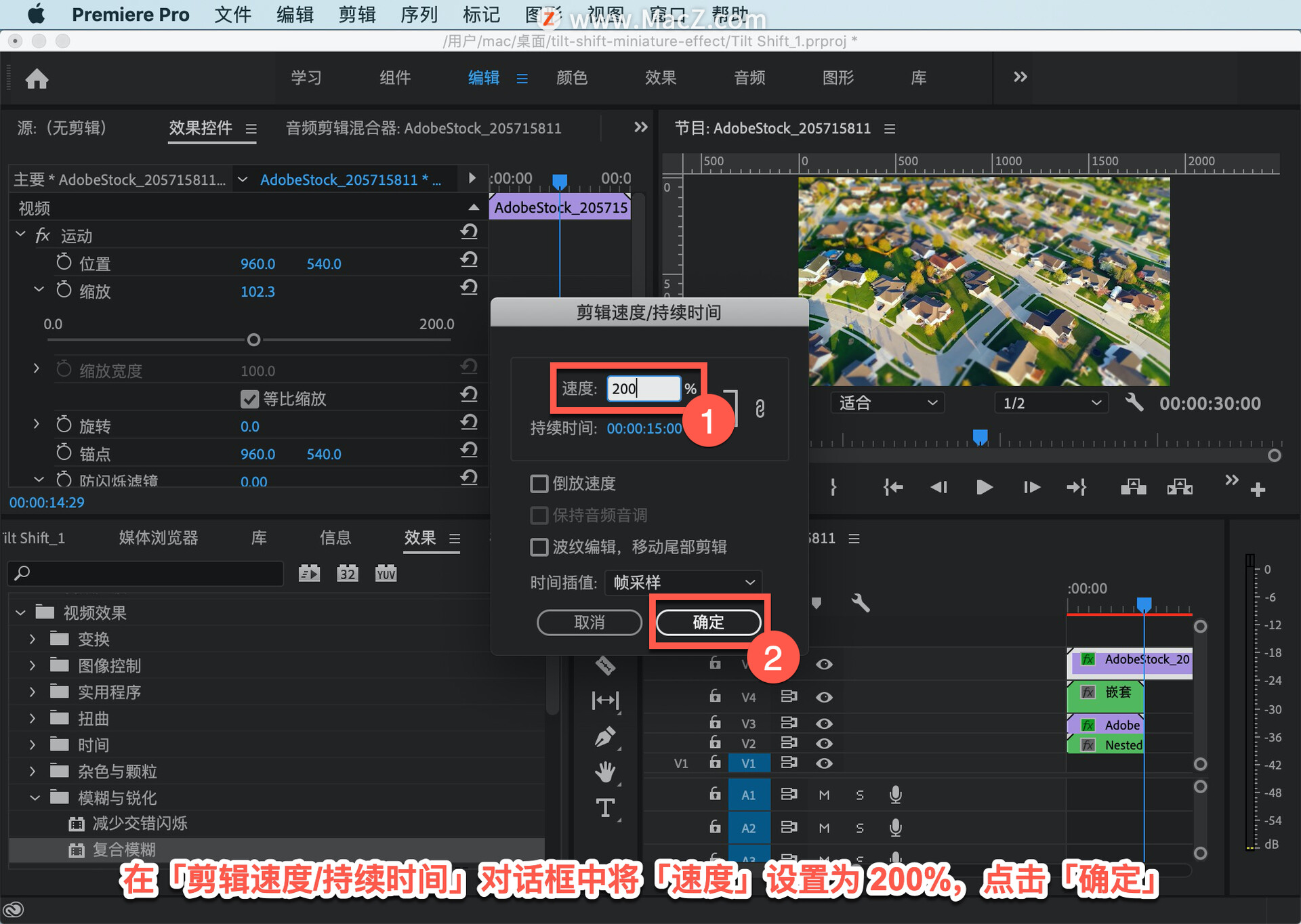
以上就是在 Premiere Pro 中倾斜移位效果方法。需要 Pr 软件的朋友可在本站下载,关注macz.com,学习Mac软件使用方法!

